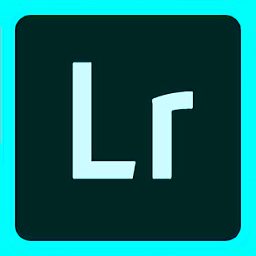lightroom手机修图软件免费版为了方便各大安卓用户的使用,在手机上面即可对图片进行编辑美化,满足各位用户的p图爱好,并且简化了一些操作步骤,让你制作出来的图像更加美丽,如果有需要的话不妨前来下载吧!
注意:
lightroom手机中文版在魅蓝note2(安卓5.1)上运行测试过,需要adobe的账号登录后才可以正常使用。
adobelightroom介绍
lightroomccapp是一款能在手机上能够随时随地,拍出精美照片。
适用于移动设备的adobephotoshoplightroomcc是一个免费的应用程序,为您捕捉、编辑和分享照片提供强大而简单的解决方案。
而且,您可以升级到高级功能,进行精确控制以及无缝访问所有设备——移动、桌面和网页。由神奇的adobephotoshop技术提供支持,让您可以在智能手机或平板电脑上制作和分享专业质量的图像。
rawhdr功能可为您提供最佳的多功能照片应用,实现一流的图像拍摄和处理效果、出色的图像质量,以及最大程度的编辑灵活性和控制。为您提供尽情演绎故事所需的工具。借助从简单的一触式预设到强大的高级调整和校正等各种工具,您可以在数秒内创建令人惊叹的图像。
可随意编辑,只需轻轻一点即可随时恢复到原图。通过应用程序内嵌式adobe相机拍摄美好时刻,简化从拍摄到共享的过程。通过五种特制的预设拍摄,可在拍摄时进行预览、应用,然后通过完全无损的功能进行后期调整,充分发挥photoshop的神奇技术。通过在多张照片之间复制您最喜欢的编辑操作来简化您的照片编辑流程,获取一致的照片效果。
软件特色
Lightroom手机版是安卓和iOS双平台的应用,属于移动端的修图工具。用户使用它,可以对拍完的照片进行调色修正、管理分享等操作。软件能调整的参数很细致,如曝光度、对比度、高光等等。
具体调整后的效果,还是得看个人的功底。在手机端,Lightroom算不上最优秀的修图软件,但很多功能也非常到位。而且,凭借Adobe多年来在图片处理领域的经验,比起一般小公司的产品,还是绰绰有余的。
如果要说Lightroom手机版和VSCO相比,哪款好用,这个得看大家的使用习惯。
lightroomcc手机版功能
捕捉:
1:以dng原始格式进行捕捉,实现更有创意的控制。
2:使用高动态范围(hdr)模式自动扩大曝光范围,捕捉最亮到最暗的色调,获得逼真的画面。
3:利用lightroomcc的专业捕捉模式,不错过任何感动瞬间,将手机摄像头的功效发挥得淋漓尽致。
4:使用带有五个专门预设的photoshop功能,拍照时可看到效果,之后还可进行微调。非破坏性编辑始终可恢复到原始状态。
编辑:
1:轻松编辑大型相册,将编辑操作复制到多张照片,轻而易举就让相册中的照片拥有相同的效果。
2:使用手指或触笔选择性地调整照片的任何部分,以提高精确度。(高级功能)
3:使用从简单的一触式预设到强大的高级调整和修正工具快速编辑照片。
4:使用色调曲线进行高级编辑,以改变颜色、曝光、色调和对比度。
组织:
1:使用星级评定和旗帜等工具组织和管理照片。
2:轻松搜索。adobesensei利用人工智能,根据照片内容和拍摄地点自动标记照片。(高级功能)
储存:
1:使用adobecreativecloud,打开自动添加,自动导入和同步照片。(高级功能)
2:使用adobecreativecloud备份原始照片,在其他设备上以及通过lightroomcc的网页功能访问这些照片。(高级功能)
分享:
1:使用lightroomcc网站照片管理系统可轻松地在网上展示照片。同步无缝编辑,实现实时更新。(高级功能)
2:拍照预设需要opengles3.0和之后版本支持。android智能手机上支持应用程序内相机。
3:使用lightroom标签号将照片分享到instagram、facebook、twitter、flickr等。
4:根据adobe对产品质量和稳定性的严格要求,目前在包含高级处理和记忆功能的设备(包括三星s7、s7edge、s8、s8+、note8、googlepixel和pixelxl)上支持完全原始的hdr捕捉模式。
使用教程
1、首先在安卓手游网下载Lightroom安卓版,安装以后打开软件,
2、在软件主界面右侧单击“Try”按钮,这个表示试用的意思,
3、进入登录界面,如果没有账号的用户请注册一个,
4、勾选“我已阅读并同意使用条款和隐私政策(更新版)”,单击“继续”按钮,
5、正式进入工具,在“基本”面板中点击“白色色阶”按钮,
6、直接输入数据以替代滑动操作,
7、在操作随时要注意直方图溢出的问题,方法是观察“小三角”颜色,如果一直保持灰色,证明使用步骤是正确的,
8、“色调曲线”可以调节“高光”、“亮色调”、“暗色调”和“阴影”,在实际处理照片时根据经验或者喜好滑动滑块即可,当然也可以直接输入数值,
更新内容
优化系统性能,体验更顺畅
软件推荐
更多-

懒猫视频剪辑【摄影图像】
大小:39M
下载 -

马步长截图拼图【摄影图像】
大小:107.1M
下载 -

中信抖抖去水印【摄影图像】
大小:78M
下载 -

趣学视频剪辑【摄影图像】
大小:24M
下载 -

Glook【摄影图像】
大小:53.4M
下载
相关内容
更多- B站竖屏视频双击暂停怎么设置
- 哔哩哔哩怎么关闭动态评论区 哔哩哔哩关闭动态评论区方法
- 快影色度抠图怎么操作 快影色度抠图教程
- 樱花动漫官方正版官网入口 樱花动漫官方入门网站
- qq怎么更改防沉迷实名认证 qq防沉迷实名认证修改步骤
- 支付宝提现怎么免手续费 支付宝免手续费提现方法
- 微信小程序霸王茶姬2024猜口令答案大全
- i茅台散花飞天在哪里答题 i茅台散花飞天答题答案大全
CopyRight © 2004年-2023年 皖ICP备2020018799号-3
hzl6.com All Rights Reserved 商务合作联系windowskefu01@qq.com